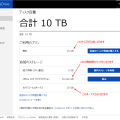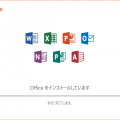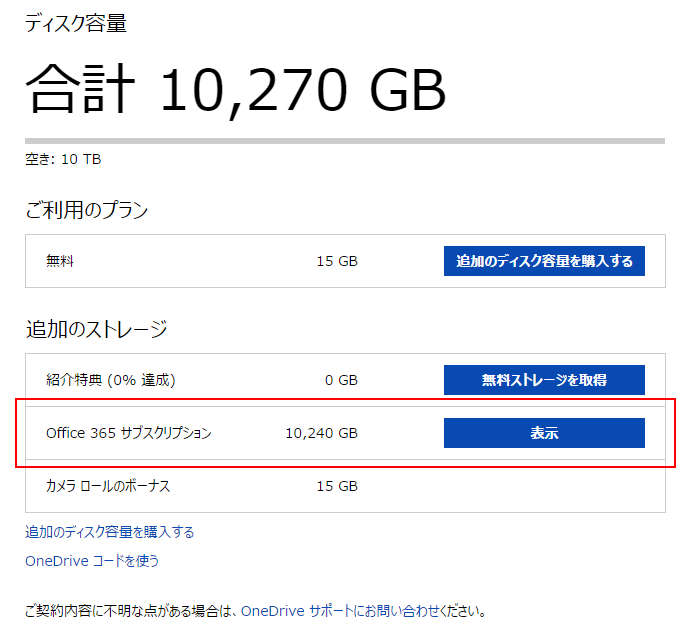Office365サブスクリプションの更新日が…
iWork7(現在、1G/16G 2G/32G DualOSの3台所有)はOffice 365 Personal(1年分)がついてきております。
デスクトップとタブレットに1台づつインストールできるライセンスなので、OneDrive経由でゲームのメモなんかを共有する時、重宝してます。(特にExcelでスキルの割り振りや宝珠の状況をやりとりする場合など)
残念ながらOffice 365はマイクロソフトアカウントと紐づくため、すべてのタブレットを同じマイクロソフトアカウントで利用する場合、結果的に1台のタブレットにしかインストールできません。
ということで、Officeアカウントで確認すると現在のOffice365サブスクリプションは3台分(3年後の2017年11月2日まで)までとなっていますw
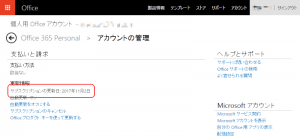
Windows10リリース前はライセンス的に、
-
- メインデスクトップPC (OS:8.1 Pro)
- → Office 365 Personal
- タブレット零号機 (OS:8.1 with Bing)
- → Ofiice 無し
- タブレット初号機 (OS:8.1 with Bing)
- → Office 365 Personal
- タブレット弐号機 (OS:8.1 with Bing)
- → Ofiice 無し
という状況で利用していました。
容量の関係から初号機(2G/32G)に入れていましたが、普段使うのは弐号機(DualOS)だったりします。
Office 365 Personalの致命的な仕様
WindowsタブレットにOfficeをインストールできるのはめちゃめちゃうれしいのですが、致命的な仕様上の問題があります。
それは、「インストールするOfficeソフトウェアを選択できない」ということです。
ただでさえディスク容量が厳しいWindowsタブレットに、AccessやPublisherまで自動的にインストールされてしまいます。
また、当然、個々のアンインストールもできません。
インストールするライセンスはあるのですが、結果的に使わないアプリを置いておくほどディスク容量が余っているわけでもないので、タブレットのOfficeをアンインストールし、余ったスペースをドラクエ10やOneDriveのエリアに使っています。
救世主Windows 10版 Office Mobileの登場
Windows 10から、Office Mobile(Word Mobile、Excel Mobile、Power Point Mobileと主要アプリケーション)が特定の条件を満たせば無償提供されています。
「Windows 10版 Office Mobileは、10.1インチ以下のタブレットならば無料で全機能が利用可能。」ということなので、残念なスペックのiWork7(1G/16G)環境でインストールしてみました。
インストール方法は特にまとめませんが、スタートメニューのストアからOfficeを検索してください。
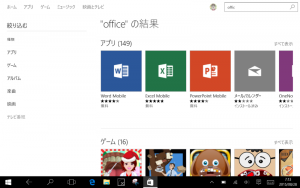
先ほどのOffice 365 Personalと違いインストールするアプリケーションを選択することが可能です。
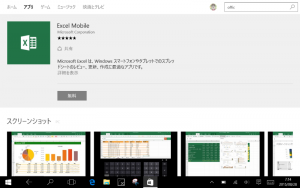
最終的な環境で、ライセンス的には余りますが、
-
- メインデスクトップPC (OS:Win10 Pro)
- → Office 365 Personal
- タブレット零号機 (OS:Win 10 Home)
- → Ofiice Mobile
- タブレット初号機 (OS:8.1 with Bing)
- → Ofiice 無し (vGamePad評価用)
- タブレット弐号機 (OS:8.1 with Bing)
- → Ofiice 無し (vGamePad評価用)
という状況となってます。
代表的なWord、Excel、PowerPointをインストールしてみました。
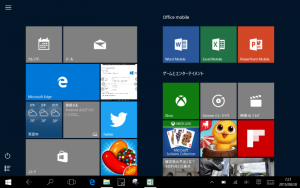
WindowsタブレットでOffice 365を利用していた方は、Windows 10にアップグレードした場合、アンインストールしてより軽いOffice Mobileに変更することをおすすめします。
最後にこのOffice Mobileはストアアプリなので”%ProgramFiles%\WindowsApps“以下にインストールされることをお忘れなく!